电脑没有有效的ip配置,跟win7系统有关吧
提问者:大理二皇子 | 浏览 次 | 提问时间:2018-10-09 | 回答数量:11
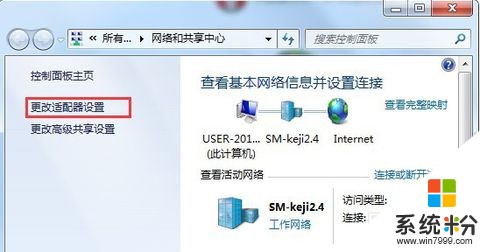 刚刚开机还能连上,不一会就掉线,反复连接都不行,不会是跟系统有关吧,重做系统能恢复有效IP吗。如果是联通故意给设置障碍,也会出现没有有效IP 的情况吧。因为我在市政网上提过意见,反馈到联通了
刚刚开机还能连上,不一会就掉线,反复连接都不行,不会是跟系统有关吧,重做系统能恢复有效IP吗。如果是联通故意给设置障碍,也会出现没有有效IP 的情况吧。因为我在市政网上提过意见,反馈到联通了
已有11条答案
ii海深会蓝
回答数:83 | 被采纳数:24
2018-10-09 20:09:00
好吧,我思考了下你的问题,有一个描述我不是很清楚“换根网线也不能上网”,是不是你换到别人的网线接口也不能上网???
如果是这样的话,很显而易见的是你的计算机没有获取到地址,你的交换机是使用的DHCP地址分配的,地址分配都是跟据你计算机MAC进行对应的,有可能是你上次关机时,交换机没有释放与你MAC对应的IP,导致你的计算机不能获取到地址。
如果以上的原理你不懂得话,就不要管了,解决方法:关闭交换机,过半分钟启动,让交换机清空自己的DHCP地址列表,就行了!!!
如果还不行,就追问,追问的时候请描述一下,你的网络架构(比如说:运营商,网络里有哪些设备,型号,数目),最重要的是交换机的型号!
我看了下你给别人的追问,我想到一个很好的解决方法,你试试看,修改自己的网卡的MAC地址,让交换机以为你是另外一台电脑,哈哈,具体操作如下:
开始--控制面板--查看网络的状态和任务--更改适配器设置--选择你当前连接(本地连接)--右击--属性--配置--高级--属性--网络地址--值
随便输入一个地址:比如说我的1C6F6588DE5F 一种12个数,0-F随便输
如果你学过网络基础就知道了MAC地址,48个bit位,每4位写成一个16进位,就是12个了!
输好之后,你会发现的你网卡在重新获取地址,然后你就可以上了!!!哈哈!!!
不懂得话再追问哦!!!
如果是这样的话,很显而易见的是你的计算机没有获取到地址,你的交换机是使用的DHCP地址分配的,地址分配都是跟据你计算机MAC进行对应的,有可能是你上次关机时,交换机没有释放与你MAC对应的IP,导致你的计算机不能获取到地址。
如果以上的原理你不懂得话,就不要管了,解决方法:关闭交换机,过半分钟启动,让交换机清空自己的DHCP地址列表,就行了!!!
如果还不行,就追问,追问的时候请描述一下,你的网络架构(比如说:运营商,网络里有哪些设备,型号,数目),最重要的是交换机的型号!
我看了下你给别人的追问,我想到一个很好的解决方法,你试试看,修改自己的网卡的MAC地址,让交换机以为你是另外一台电脑,哈哈,具体操作如下:
开始--控制面板--查看网络的状态和任务--更改适配器设置--选择你当前连接(本地连接)--右击--属性--配置--高级--属性--网络地址--值
随便输入一个地址:比如说我的1C6F6588DE5F 一种12个数,0-F随便输
如果你学过网络基础就知道了MAC地址,48个bit位,每4位写成一个16进位,就是12个了!
输好之后,你会发现的你网卡在重新获取地址,然后你就可以上了!!!哈哈!!!
不懂得话再追问哦!!!
赞 8
超级玩家2003
回答数:180 | 被采纳数:116
2018-10-09 20:16:50
如果是无线路由连接,因信号易被干扰,时不时的出现断网也是正常情况:
1、查看路由器说明,如果具备增强穿墙力的选项,登录路由器设置;
2、路由器无线信号易受干扰,不同的信道受干扰的程序不同,可将信道分别设为1、6、11测试速度(一般默认为6),最好下载“WIFI信道分析仪”来测试。
3、网卡配置调整。Win键+R,输入 devmgmt.msc 回车--网络适配器--双击网卡设备:
电源管理——允许计算机关闭此设备以节约电源:取消勾选。
高级——电源管理:嘈杂环境(AdHoc 11n)“启用”。
4、利用易拉罐制作WIFI信号放大器。
如果是有线连接,网络不稳定、延迟、断网等问题,请参考如下解决方案:
1、系统分区磁盘查错(时间较长)。打开桌面“计算机”,“磁盘”右键--属性--工具--查错--开始检查--二项全选--开始。如提示:强制卸除,取消;计划磁盘检查,确认,请重启电脑进行检查。 2、虚拟内存查看或设置。Win键+R,输入 sysdm.cpl 回车--高级--性能--设置--高级--更改--自定义大小--初始大小、最大值:2G内存设为3500、7000(XP则为2046、4092);4G设为2900、5800;8G以上无需太大--设置,一直“确定”至重启电脑。
3、DNS刷新、优选处理。
①Win键+R,输入 cmd /k ipconfig /flushdns 确定,清除DNS缓存。
②本地连接(或以太网)的属性中,双击“TCP/IP4协议”,首选、备用DNS地址分别设为114.114.114.114、180.76.76.76;如路由器连接,DNS选项相同设置。优选DNS地址可利用360“DNS优选工具”测试获取、更换(最好手动更换),遇网页打不开、加载慢时可更换DNS尝试解决。
4、网卡配置调整。Win键+R,输入 devmgmt.msc 回车--网络适配器--双击网卡设备:
高级——环境节能:关闭;连接速度和双工模式:100 Mbps(如有更大值,选择更大的),“半双工”或“全双工”。
电源管理——允许计算机关闭此设备以节约电源:取消勾选。
5、打开360人工服务:输入“上网异常”查找方案,选用“网页打不开”、“网页加载缓慢”方案修复。
6、执行360安全卫士:系统修复、优化加速、电脑体检、电脑清理。
7、执行360安全卫士:LSP修复,诊断LSP协议(如无异常不要修复)。
8、其它参考:
①网线老化,水晶头接触不良、压线处不易发现的断裂等,往往是导致网络不稳定、延时、断网的主因之一,有时表现为触碰网线时通时断。拔插网线、酒精棉清洁水晶头插槽、重压水晶头、更换网线解决。
②网卡、路由器、猫偶尔会出现假死现象。
网卡:重启电脑,或禁用/启用本地连接。必要时,重装或升级安装网卡驱动试试。
路由器、猫:切断市电,几分钟后再加电;观察路由器、猫的外网指示灯,如存在断网情况,联系运营商客服检测线路,或了解是否欠费。
③360安全卫士“流量防火墙”:查看访问网络程序流量使用情况。
局域网防护——防止网络攻击造成的频繁掉线、IP冲突、延时加大、网速不稳定等问题。
防蹭网——发现局域网内的可疑设备,解决被蹭网问题。
④打开360系统急救箱,检测和更新结束后,开始急救。之后,分别执行右下角“修复系统设置”、“修复系统文件”,全选,“扫描修复”。
⑤重置 Winsock 目录。Ctrl+Shift+Esc--文件--Ctrl+鼠标单击“新(建)任务”;黑窗中键入 netsh winsock reset 回车。
1、查看路由器说明,如果具备增强穿墙力的选项,登录路由器设置;
2、路由器无线信号易受干扰,不同的信道受干扰的程序不同,可将信道分别设为1、6、11测试速度(一般默认为6),最好下载“WIFI信道分析仪”来测试。
3、网卡配置调整。Win键+R,输入 devmgmt.msc 回车--网络适配器--双击网卡设备:
电源管理——允许计算机关闭此设备以节约电源:取消勾选。
高级——电源管理:嘈杂环境(AdHoc 11n)“启用”。
4、利用易拉罐制作WIFI信号放大器。
如果是有线连接,网络不稳定、延迟、断网等问题,请参考如下解决方案:
1、系统分区磁盘查错(时间较长)。打开桌面“计算机”,“磁盘”右键--属性--工具--查错--开始检查--二项全选--开始。如提示:强制卸除,取消;计划磁盘检查,确认,请重启电脑进行检查。 2、虚拟内存查看或设置。Win键+R,输入 sysdm.cpl 回车--高级--性能--设置--高级--更改--自定义大小--初始大小、最大值:2G内存设为3500、7000(XP则为2046、4092);4G设为2900、5800;8G以上无需太大--设置,一直“确定”至重启电脑。
3、DNS刷新、优选处理。
①Win键+R,输入 cmd /k ipconfig /flushdns 确定,清除DNS缓存。
②本地连接(或以太网)的属性中,双击“TCP/IP4协议”,首选、备用DNS地址分别设为114.114.114.114、180.76.76.76;如路由器连接,DNS选项相同设置。优选DNS地址可利用360“DNS优选工具”测试获取、更换(最好手动更换),遇网页打不开、加载慢时可更换DNS尝试解决。
4、网卡配置调整。Win键+R,输入 devmgmt.msc 回车--网络适配器--双击网卡设备:
高级——环境节能:关闭;连接速度和双工模式:100 Mbps(如有更大值,选择更大的),“半双工”或“全双工”。
电源管理——允许计算机关闭此设备以节约电源:取消勾选。
5、打开360人工服务:输入“上网异常”查找方案,选用“网页打不开”、“网页加载缓慢”方案修复。
6、执行360安全卫士:系统修复、优化加速、电脑体检、电脑清理。
7、执行360安全卫士:LSP修复,诊断LSP协议(如无异常不要修复)。
8、其它参考:
①网线老化,水晶头接触不良、压线处不易发现的断裂等,往往是导致网络不稳定、延时、断网的主因之一,有时表现为触碰网线时通时断。拔插网线、酒精棉清洁水晶头插槽、重压水晶头、更换网线解决。
②网卡、路由器、猫偶尔会出现假死现象。
网卡:重启电脑,或禁用/启用本地连接。必要时,重装或升级安装网卡驱动试试。
路由器、猫:切断市电,几分钟后再加电;观察路由器、猫的外网指示灯,如存在断网情况,联系运营商客服检测线路,或了解是否欠费。
③360安全卫士“流量防火墙”:查看访问网络程序流量使用情况。
局域网防护——防止网络攻击造成的频繁掉线、IP冲突、延时加大、网速不稳定等问题。
防蹭网——发现局域网内的可疑设备,解决被蹭网问题。
④打开360系统急救箱,检测和更新结束后,开始急救。之后,分别执行右下角“修复系统设置”、“修复系统文件”,全选,“扫描修复”。
⑤重置 Winsock 目录。Ctrl+Shift+Esc--文件--Ctrl+鼠标单击“新(建)任务”;黑窗中键入 netsh winsock reset 回车。
赞 18
黑色眼镜z
回答数:74 | 被采纳数:56
2018-10-09 20:34:28
是不是网关拉黑了你的网卡或ip地址造成的?
赞 7
傲娇的淫轩
回答数:158 | 被采纳数:17
2018-10-09 20:15:10
这个和系统没有关心系的
赞 15
济南公交2008
回答数:86 | 被采纳数:142
2018-10-09 20:48:24
有没有加路由?
赞 8
风动人
回答数:165 | 被采纳数:93
2018-10-09 20:46:40
没有关系,有些设置是会自动获得IP
赞 16
浅樱岚夜
回答数:75 | 被采纳数:74
2018-10-09 20:47:31
直接找運營商。
赞 7
陈九季
回答数:190 | 被采纳数:47
2018-10-09 21:05:46
跟系统没有关系,打10010报修
赞 19
带你→飞
回答数:74 | 被采纳数:46
2018-10-09 20:43:46
跟你的win7系统没有什么关系,跟你的路由器、网卡有关系。
赞 7
a642587
回答数:187 | 被采纳数:2
2018-10-09 21:03:24
使用自动ip,动态调整
赞 18
潇潇的防弹雨衣
回答数:153 | 被采纳数:81
2018-10-09 20:46:10
卸载网卡驱动,重新安装试试。
赞 15
相关问题
解决方法
